Labo 15 : Configurer une stratégie d’inscription avec l’authentification multifacteur
Type de connexion = Administrateur Microsoft 365
Scénario de labo
L’authentification multifacteur permet de vérifier l’identité d’une personne en utilisant plus qu’un nom d’utilisateur et un mot de passe. Cette stratégie fournit une deuxième couche de sécurité aux connexions d’utilisateur. Pour que les utilisateurs puissent répondre aux invites d’authentification multifacteur, ils doivent d’abord s’inscrire à l’authentification multifacteur Microsoft Entra. Vous devez configurer la stratégie d’inscription MFA de votre organisation Microsoft Entra pour qu’elle soit affectée à tous les utilisateurs.
Durée estimée : 10 minutes
Exercice 1 : Configurer la stratégie d’inscription MFA
Tâche 1 : configurer la stratégie
-
Connectez-vous à https://entra.microsoft.com en utilisant un compte d’administrateur général.
-
Ouvrez le menu du portail, puis sélectionnez Microsoft Entra ID.
-
Dans le menu de gauche Identité, sélectionnez Protection.
-
Sur la page Sécurité, dans le volet de navigation de gauche, sélectionnez Protection de l’identité.
-
Sur la page Protection de l’identité, dans le volet de navigation de gauche, sélectionnez Protection, puis stratégie d’inscription avec l’authentification multifacteur.
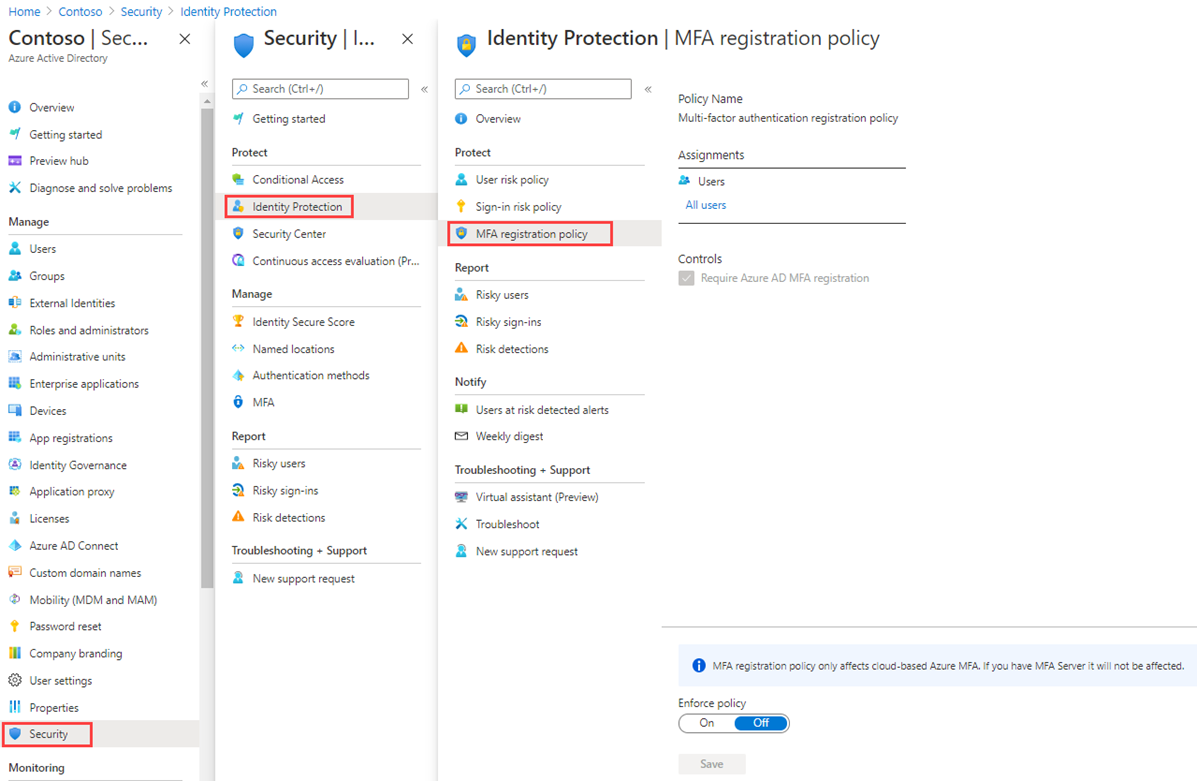
-
Sous Affectations
-
Sous Affectations, sélectionnez Tous les utilisateurs et passez en revue les options disponibles.
-
Vous pouvez sélectionner Tous les utilisateurs ou Sélectionner des personnes et des groupes si vous limitez votre déploiement.
-
En outre, vous pouvez choisir d’exclure des utilisateurs de la stratégie.
-
Sous Contrôles, notez que l ‘inscription d’authentification multifacteur Microsoft Entra ID est sélectionnée et ne peut pas être modifiée.
Tâche 2 : configurer la stratégie d’inscription MFA : Microsoft Entra ID Protection
Remarque : Microsoft Entra Identity Protection nécessite l’activation de Microsoft Entra ID Premium P2.
-
Dans le centre d’administration Microsoft Entra, accédez à Protection Microsoft Entra ID dans la barre de recherche.
-
Sous Protection dans le menu, sélectionnez Stratégie d’inscription avec l’authentification.
-
Sous Affectations, sélectionnez Tous les utilisateurs sous Utilisateurs, puis sélectionnez un utilisateur pour appliquer l’authentification multifacteur.
-
Recherchez le champ Application de la stratégie dans la boîte de dialogue. Définissez la valeur sur Activé.
-
Cliquez sur Enregistrer.
Cela oblige l’utilisateur à effectuer l’inscription MFA la prochaine fois qu’il tente de se connecter.
- À partir d’un navigateur privé, accédez à
https://login.microsoftonline.com. Saisissez un nom d’utilisateur et un mot de passe à partir du locataire. Notez les exigences supplémentaires en matière d’informations de sécurité que l’utilisateur est invité à saisir.